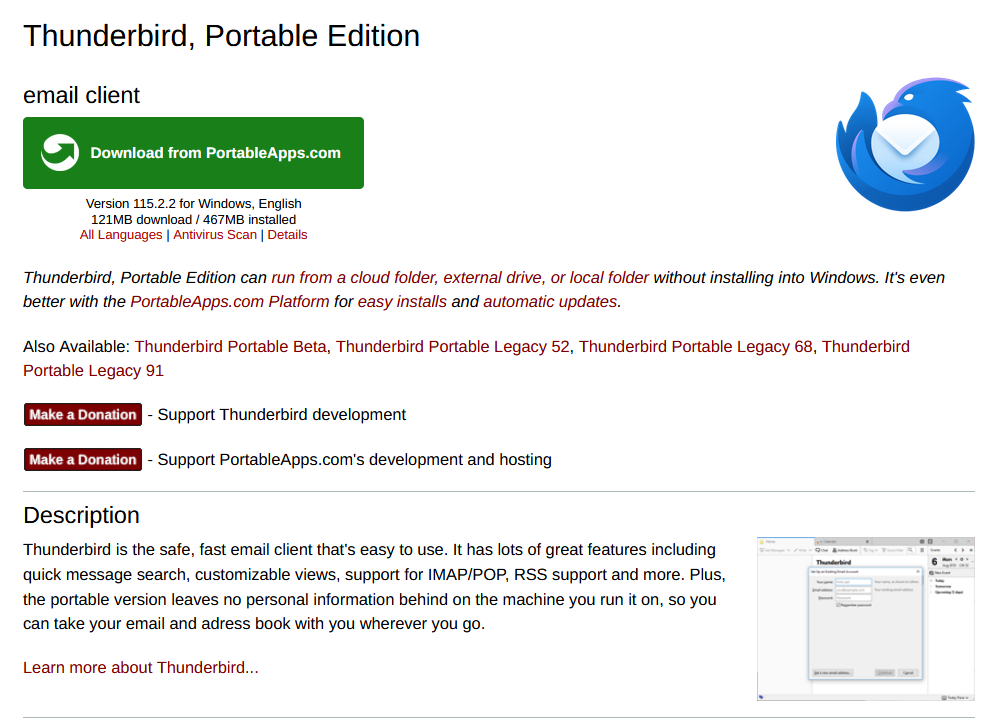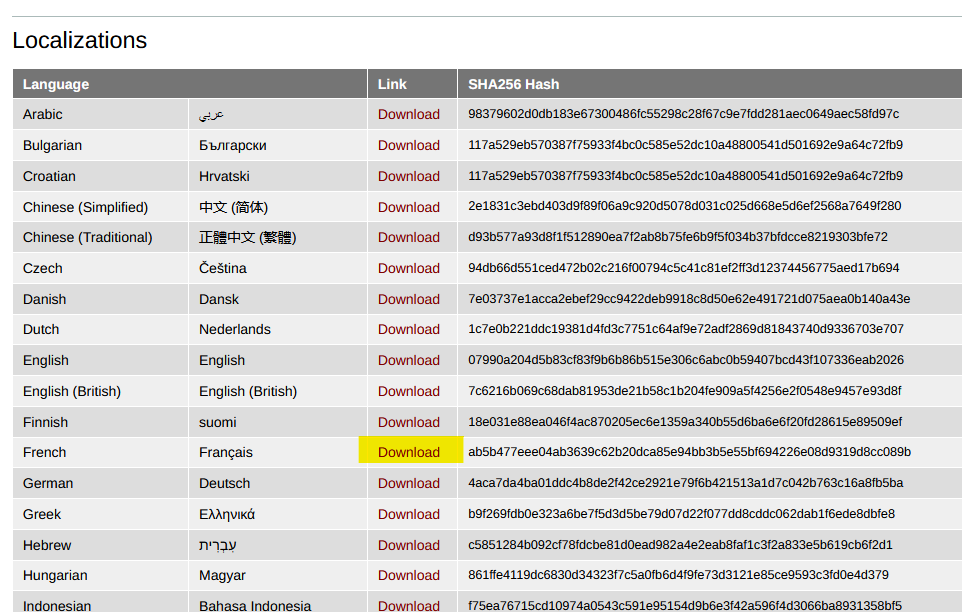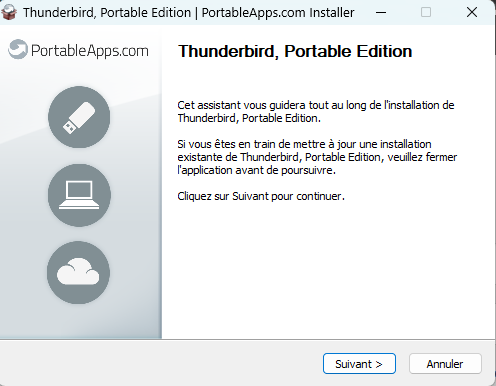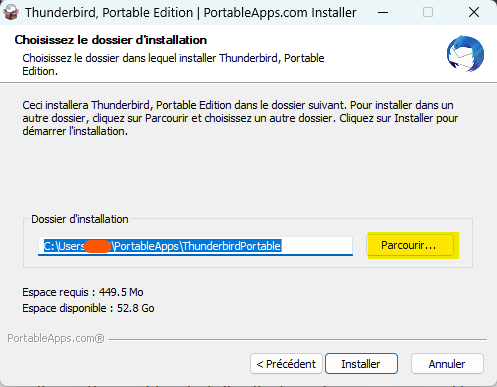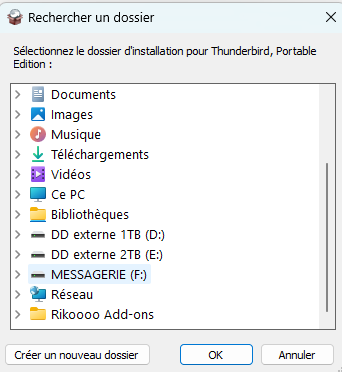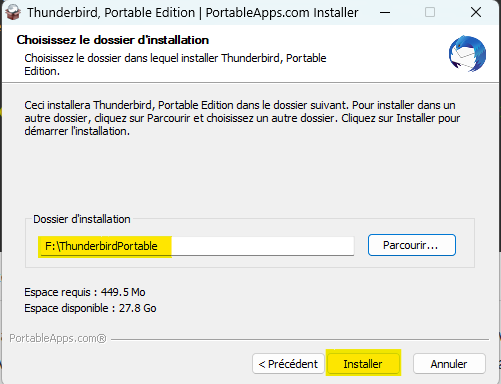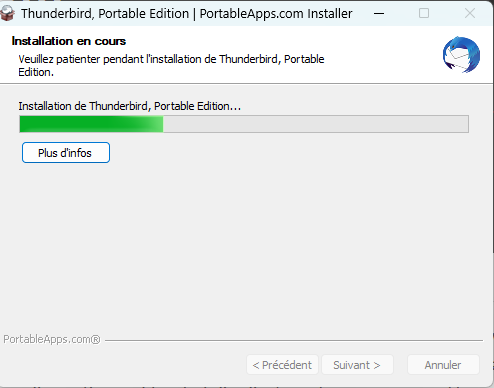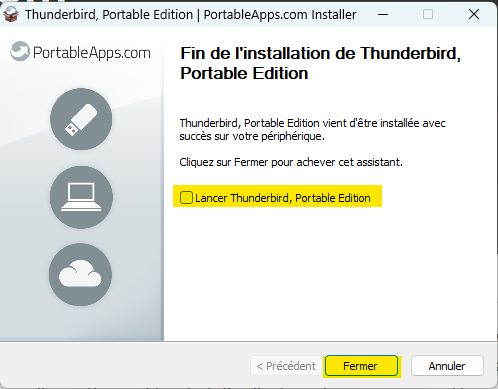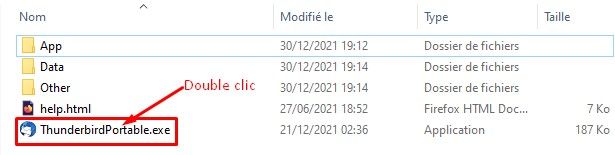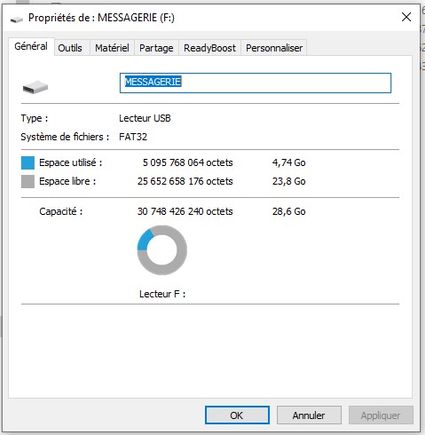- Communauté Orange
- ➔
- Wiki Communauté Orange
- ➔
- Trucs et astuces
- ➔
- Tout savoir sur Thunderbird portable
- S'abonner au fil RSS
- Marquer comme nouveau
- Marquer
- S'abonner
- Page imprimable
- Signaler
- Historique de l'article
- S'abonner au fil RSS
- Marquer comme nouveau
- Marquer
- S'abonner
- Page imprimable
- Signaler
- Marquer comme nouveau
- Marquer
- S'abonner
- S'abonner au fil RSS
- Imprimer
- Signaler
Article rédigé par @Papou22
Thunderbird portable
INTRODUCTION :
Sur le thème « voir sa messagerie de partout » et tordre le cou à la fausse idée reçue qui laisse à croire qu’un logiciel de messagerie empêche de voir sa messagerie de partout, il existe, entre autres solutions, une version portable de Thunderbird éditée par le site https://portableapps.com/ spécialisé dans les applications portables.
Il s’agit d’une version de Thunderbird qui s'installe sur une clé USB, disque dur externe, ou même sur un Cloud (déconseillé car protégé des piratages seulement par un simple mot de passe) et y stocke toute sa messagerie personnelle : mails, pièces jointes, contacts, état du produit.
C'est le produit de Mozilla lui-même et non pas une copie avec des différences de comportement. Il a exactement les mêmes fonctionnalités, paramétrages, mises à jour, niveau de version que le Thunderbird classique de Mozilla.
Seuls les processus de téléchargement et d'installation diffèrent.
Sa portabilité tient à son installation sur un support amovible : On part avec sa clé USB ou DD externe qu'on enquille dans n'importe quel PC Windows (hôtel, cybercafé, famille, amis, collègues), et on a toute sa messagerie avec soi, comme à la maison, et sans laisser aucune trace sur l'ordinateur hôte dont on se sert temporairement.
Le tout est de ne pas oublier de mettre cette clé ou disque dans le fond de sa poche quand on part en voyage !
AVERTISSEMENT !
Un support amovible court tous les risques de pertes, de pannes, de vol, d'oubli, etc...
La précaution d'en effectuer des sauvegardes est donc encore plus impérative que sur un ordinateur fixe ou portable.
Il sera alors obligatoire d'utiliser le lien suivant, au minimum avant tout départ en voyage :
https://communaute.orange.fr/t5/Trucs-et-astuces/Sauvegarder-et-restaurer-Thunderbird/ta-p/2080957
1- TELECHARGEMENT :
Il se télécharge à partir de ce lien : https://portableapps.com/apps/internet/thunderbird_portable après un clic sur "Download" dans la ligne "Français" :
Un fichier "ThunderbirdPortable_xxx.yy.z_French.paf.exe" est téléchargé dans le dossier "téléchargements".
INSTALLATION au pas par pas :
2- Faire un double clic sur le fichier téléchargé pour démarrer l'installation.
3- Ne rien changer puis Suivant
4- Cliquer sur Parcourir et sélectionner la clé USB ou le DD externe connecté puis OK
5- Vérifier l'unité de destination et cliquer sur Installer
6- Voir ce tuto et suivre les étapes de 4 à 9 :
7- Laisser l'installation se faire (barre de défilement verte) puis ne rien changer et Fermer
L'installation est terminée.
Le contenu de la clé USB ou disque dur externe résultant de l'installation est un dossier nommé ThunderbirdPortable et contenant ceci :
Note : Les dossiers App, Data et Other constituent les internes de Thunderbird et n'ont aucun intérêt pour l'utilisateur de base. Ils sont zones réservées aux spécialistes. Ne pas essayer de comprendre leur usage ni d'y bricoler quoi que ce soit !
DÉMARRAGE DE THUNDERBIRD PORTABLE :
Avertissement : Certains propriétaires d'ordinateur peuvent être méfiants à l'égard de l'insertion d'un support externe dans leur ordinateur.
Il peut parfois être nécessaire de faire preuve de pédagogie et de rassurer le propriétaire quant au fait que le support externe de Thunderbird portable est parfaitement inoffensif pour tout ordinateur hôte et n'y laisse aucune trace après usage.
Sur n'importe quel PC dans lequel on a connecté la clé USB ou le DD externe, à l'aide de l'explorateur de fichiers Windows, rechercher l'unité externe connectée (ici : H) et dans son dossier ThunderbirdPortable, faire un double clic sur ThunderbirdPortable.exe
Note : Chez soi, il sera pratique de créer une icône sur le bureau en y faisant un cliquer-glisser de ce fichier. On pourra la renommer en "Messagerie" par un clic droit sur l'cône puis Propriétés.
PARAMÉTRAGE ET UTILISATION :
Voir ce tuto d'installation de la version classique de Thunderbird à partir du point N°6 en cliquant sur ce lien :
Ainsi que ces deux tutos :
https://communaute.orange.fr/t5/Trucs-et-astuces/Prise-en-main-de-Thunderbird/ta-p/2981789
Dans la mesure ou il s'agit du produit de Mozilla lui-même, tous les autres liens vers les tutoriels contenus dans l'article ci-dessous sont utilisables sur la version portable :
https://communaute.orange.fr/t5/mon-mail-Orange/Tout-savoir-sur-Thunderbird/m-p/2516908#M215480
ESPACE DISQUE REQUIS :
De l'ordre de 1 Go pour 1.000 messages
A titre d'exemple, une messagerie contenant l'historique de :
- 15 ans d'utilisation
- Plus de 5.000 messages y compris toutes leurs pièces jointes
- Plusieurs centaines de contacts
- 120 dossiers et sous-dossiers personnels de classement
occupe moins de 5 Go sur une clé USB :